Peugeot Partner Tepee 2016 Kezelési útmutató (in Hungarian)
Manufacturer: PEUGEOT, Model Year: 2016, Model line: Partner Tepee, Model: Peugeot Partner Tepee 2016Pages: 296, PDF Size: 10.83 MB
Page 231 of 296
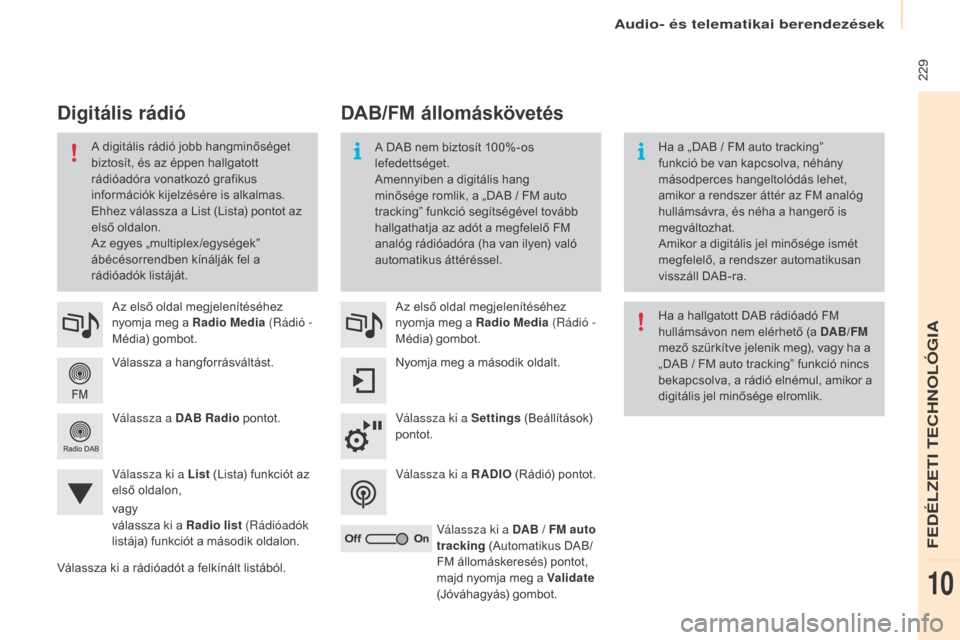
Audio- és telematikai berendezések
229
Partner-2-VP_hu_Chap10a_SMEGplus_ed02-2015
Válassza a hangforrásváltást. Az első oldal megjelenítéséhez
nyomja meg a Radio Media (Rádió -
Média) gombot.
Válassza a DAB Radio pontot.
Válassza ki a List (Lista) funkciót az
első oldalon,
Válassza ki a rádióadót a felkínált listából. Az első oldal megjelenítéséhez
nyomja meg a Radio Media
(Rádió -
Média) gombot.
Nyomja meg a második oldalt.
Válassza ki a Settings (Beállítások)
pontot.
Válassza ki a RADIO (Rádió) pontot.
Válassza ki a DAB / FM auto
tracking (Automatikus DAB/
FM állomáskeresés) pontot,
majd nyomja meg a Validate
(Jóváhagyás) gombot.
DAb/FM állomáskövetés
Digitális rádió
A DAB nem biztosít 100%-os
lefedettséget.
Amennyiben a digitális hang
minősége romlik, a „DAB
/ FM auto
tracking” funkció segítségével tovább
hallgathatja az adót a megfelelő FM
analóg rádióadóra (ha van ilyen) való
automatikus áttéréssel. Ha a „DAB
/ FM auto tracking”
funkció be van kapcsolva, néhány
másodperces hangeltolódás lehet,
amikor a rendszer áttér az FM analóg
hullámsávra, és néha a hangerő is
megváltozhat.
Amikor a digitális jel minősége ismét
megfelelő, a rendszer automatikusan
visszáll DAB-ra.
A digitális rádió jobb hangminőséget
biztosít, és az éppen hallgatott
rádióadóra vonatkozó grafikus
információk kijelzésére is alkalmas.
Ehhez válassza a List (Lista) pontot az
első oldalon.
Az egyes „multiplex /egységek”
ábécésorrendben kínálják fel a
rádióadók listáját.
Ha a hallgatott DAB rádióadó FM
hullámsávon nem elérhető (a DAB/FM
mező szürkítve jelenik meg), vagy ha a
„DAB / FM auto trackingˮ funkció nincs
bekapcsolva, a rádió elnémul, amikor a
digitális jel minősége elromlik.
vagy
válassza ki a Radio list (Rádióadók
listája) funkciót a második oldalon.
FEDÉLZETI TECHNOLÓGIA
10
Page 232 of 296
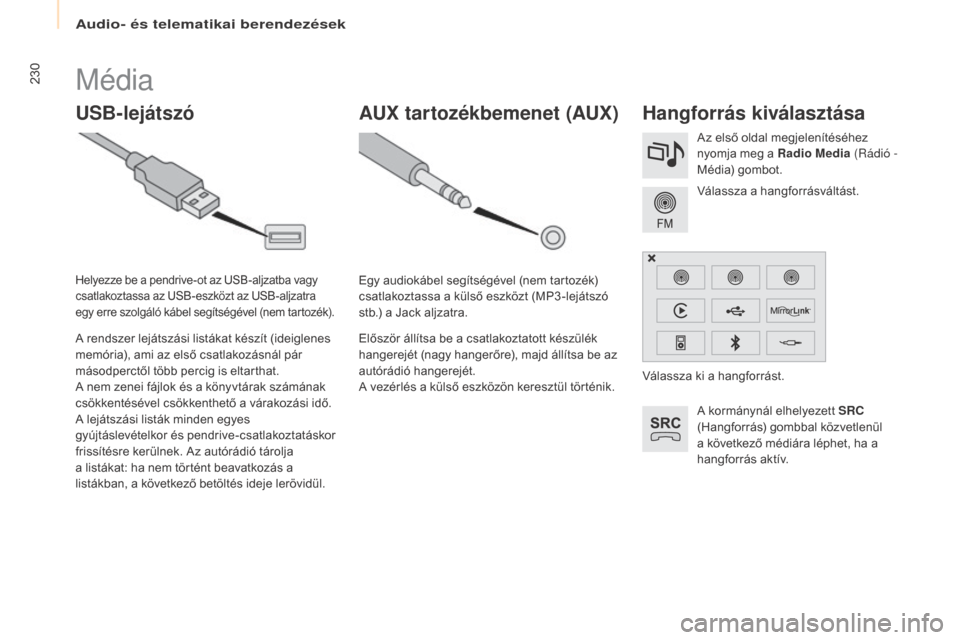
Audio- és telematikai berendezések
230
Partner-2-VP_hu_Chap10a_SMEGplus_ed02-2015
Média
USB-lejátszóHangforrás kiválasztása
A kormánynál elhelyezett SRC
(Hangforrás) gombbal közvetlenül
a következő médiára léphet, ha a
hangforrás aktív. Válassza a hangforrásváltást. Az első oldal megjelenítéséhez
nyomja meg a Radio Media (Rádió -
Média) gombot.
A rendszer lejátszási listákat készít (ideiglenes
memória), ami az első csatlakozásnál pár
másodperctől több percig is eltarthat.
A nem zenei fájlok és a könyvtárak számának
csökkentésével csökkenthető a várakozási idő.
A lejátszási listák minden egyes
gyújtáslevételkor és pendrive-csatlakoztatáskor
frissítésre kerülnek. Az autórádió tárolja
a listákat: ha nem történt beavatkozás a
listákban, a következő betöltés ideje lerövidül.
Helyezze be a pendrive-ot az USB-aljzatba vagy
csatlakoztassa az USB-eszközt az USB-aljzatra
egy erre szolgáló kábel segítségével (nem tartozék).
AUX tartozékbemenet (AUX)
Egy audiokábel segítségével (nem tartozék)
csatlakoztassa a külső eszközt (MP3 -lejátszó
stb.) a Jack aljzatra.
Először állítsa be a csatlakoztatott készülék
hangerejét (nagy hangerőre), majd állítsa be az
autórádió hangerejét.
A vezérlés a külső eszközön keresztül történik. Válassza ki a hangforrást.
Page 233 of 296
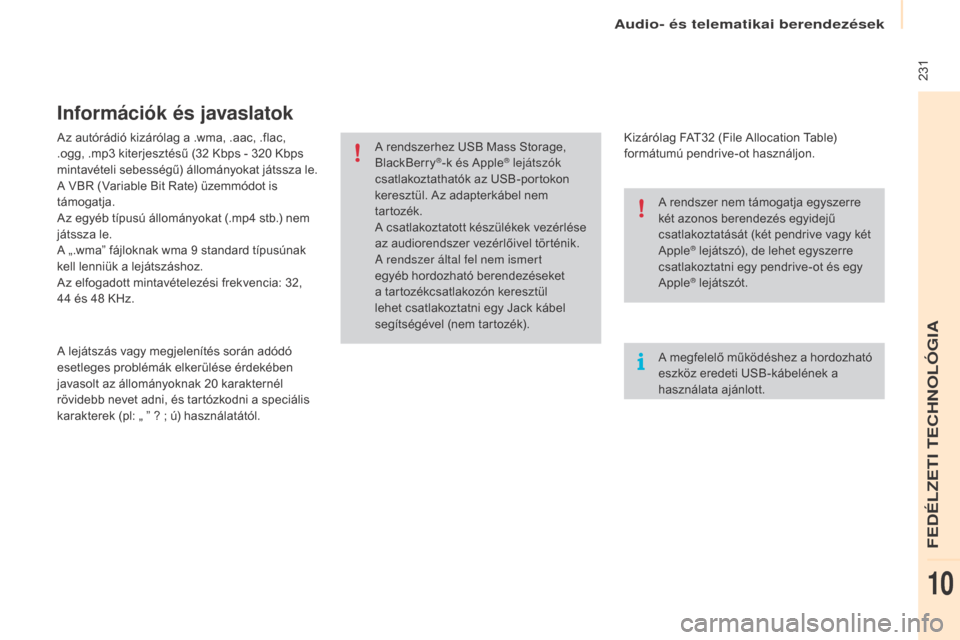
Audio- és telematikai berendezések
231
Partner-2-VP_hu_Chap10a_SMEGplus_ed02-2015
Az autórádió kizárólag a .wma, .aac, .flac,
.ogg, .mp3 kiterjesztésű (32 Kbps - 320 Kbps
mintavételi sebességű) állományokat játssza le.
A VBR (Variable Bit Rate) üzemmódot is
támogatja.
Az egyéb típusú állományokat (.mp4
stb.) nem
játssza le.
A „.wmaˮ fájloknak wma 9
standard típusúnak
kell lenniük a lejátszáshoz.
Az elfogadott mintavételezési frekvencia: 32,
44
és 48 KHz.
A lejátszás vagy megjelenítés során adódó
esetleges problémák elkerülése érdekében
javasolt az állományoknak 20
karakternél
rövidebb nevet adni, és tartózkodni a speciális
karakterek (pl: „ ˮ ? ; ú) használatától.
Információk és javaslatok
Kizárólag FAT32 (File Allocation Table)
fo rmátumú pendrive-ot használjon.
A rendszerhez USB Mass Storage,
BlackBerry
®-k és Apple® lejátszók
csatlakoztathatók az USB-portokon
keresztül. Az adapterkábel nem
tartozék.
A csatlakoztatott készülékek vezérlése
az audiorendszer vezérlőivel történik.
A rendszer által fel nem ismert
egyéb hordozható berendezéseket
a tartozékcsatlakozón keresztül
lehet csatlakoztatni egy Jack kábel
segítségével (nem tartozék).
A megfelelő működéshez a hordozható
eszköz eredeti USB-kábelének a
használata ajánlott. A rendszer nem támogatja egyszerre
két azonos berendezés egyidejű
csatlakoztatását (két pendrive vagy két
Apple
® lejátszó), de lehet egyszerre
csatlakoztatni egy pendrive-ot és egy
Apple
® lejátszót.
FEDÉLZETI TECHNOLÓGIA
10
Page 234 of 296
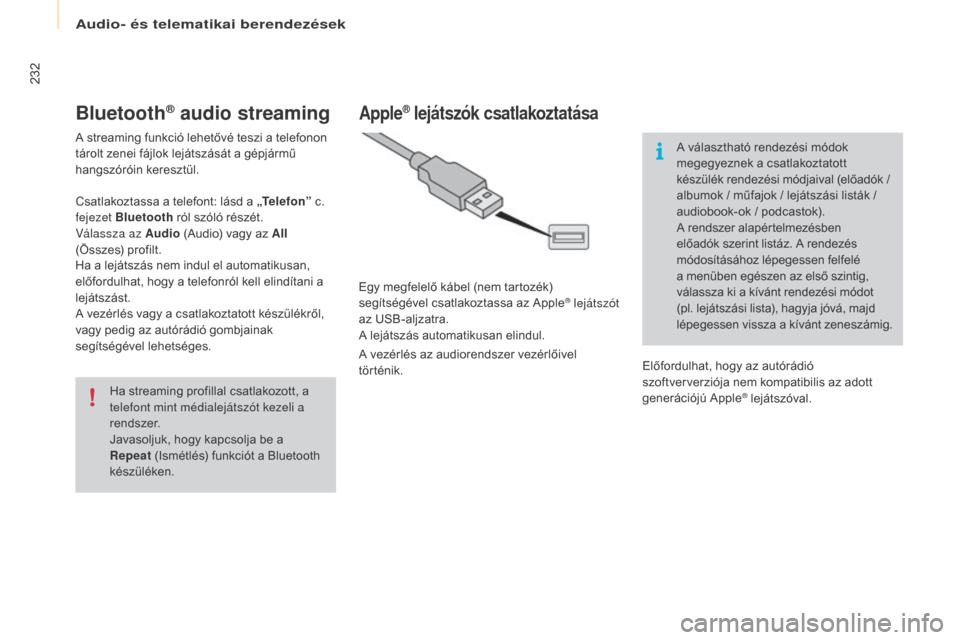
Audio- és telematikai berendezések
232
Partner-2-VP_hu_Chap10a_SMEGplus_ed02-2015
Bluetooth® audio streaming
A streaming funkció lehetővé teszi a telefonon
tárolt zenei fájlok lejátszását a gépjármű
hangszóróin keresztül.
Csatlakoztassa a telefont: lásd a „Te l e f o n ” c.
fejezet Bluetooth ról szóló részét.
Válassza az Audio (Audio) vagy az All
(Összes) profilt.
Ha a lejátszás nem indul el automatikusan,
előfordulhat, hogy a telefonról kell elindítani a
lejátszást.
A vezérlés vagy a csatlakoztatott készülékről,
vagy pedig az autórádió gombjainak
segítségével lehetséges.
Ha streaming profillal csatlakozott, a
telefont mint médialejátszót kezeli a
rendszer.
Javasoljuk, hogy kapcsolja be a
Repeat (Ismétlés) funkciót a Bluetooth
készüléken.
Apple® lejátszók csatlakoztatása
Egy megfelelő kábel (nem tartozék)
segítségével csatlakoztassa az Apple® lejátszót
az USB-aljzatra.
A lejátszás automatikusan elindul.
A vezérlés az audiorendszer vezérlőivel
történik. A választható rendezési módok
megegyeznek a csatlakoztatott
készülék rendezési módjaival (előadók /
albumok / műfajok / lejátszási listák /
audiobook-ok / podcastok).
A rendszer alapértelmezésben
előadók szerint listáz. A rendezés
módosításához lépegessen felfelé
a menüben egészen az első szintig,
válassza ki a kívánt rendezési módot
(pl. lejátszási lista), hagyja jóvá, majd
lépegessen vissza a kívánt zeneszámig.
Előfordulhat, hogy az autórádió
szoftververziója nem kompatibilis az adott
generációjú Apple
® lejátszóval.
Page 235 of 296
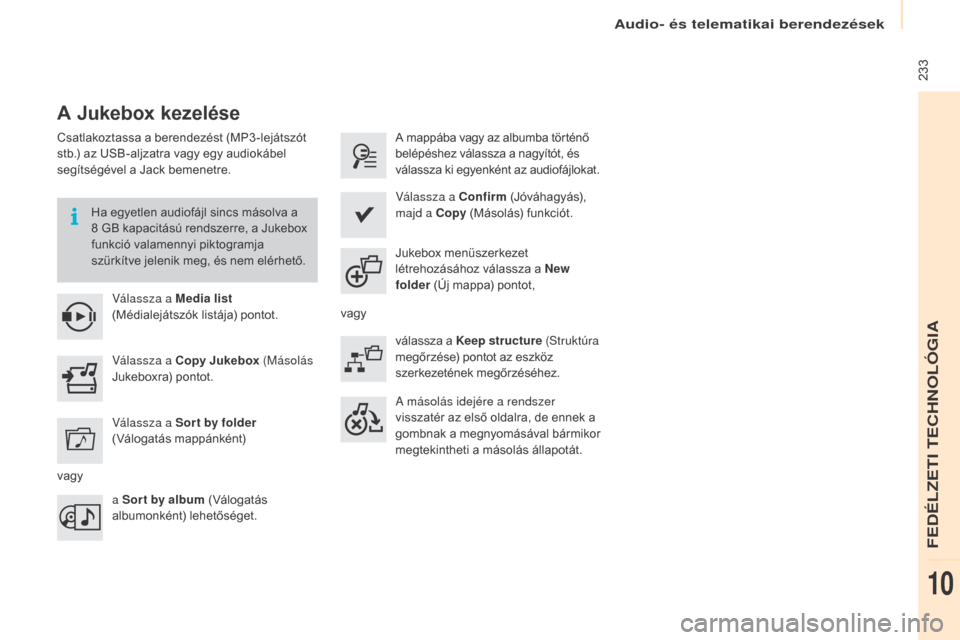
Audio- és telematikai berendezések
233
Partner-2-VP_hu_Chap10a_SMEGplus_ed02-2015
A jukebox kezelése
Csatlakoztassa a berendezést (MP3 -lejátszót
stb.) az USB-aljzatra vagy egy audiokábel
segítségével a Jack bemenetre.Ha egyetlen audiofájl sincs másolva a
8
GB kapacitású rendszerre, a Jukebox
funkció valamennyi piktogramja
szürkítve jelenik meg, és nem elérhető.
Válassza a Media list
(Médialejátszók listája) pontot. A mappába vagy az albumba történő
belépéshez válassza a nagyítót, és
válassza ki egyenként az audiofájlokat.
Válassza a Copy
j
u
kebox (Másolás
Jukeboxra) pontot. Válassza a Confirm
(Jóváhagyás),
majd a Copy (Másolás) funkciót.
Válassza a Sor t by folder
(Válogatás mappánként) Jukebox menüszerkezet
létrehozásához válassza a New
folder
(Új mappa) pontot,
a Sor t by album (Válogatás
albumonként) lehetőséget. válassza a Keep structure
(Struktúra
megőrzése) pontot az eszköz
szerkezetének megőrzéséhez.
A másolás idejére a rendszer
visszatér az első oldalra, de ennek a
gombnak a megnyomásával bármikor
megtekintheti a másolás állapotát.
vagy vagy
FEDÉLZETI TECHNOLÓGIA
10
Page 236 of 296
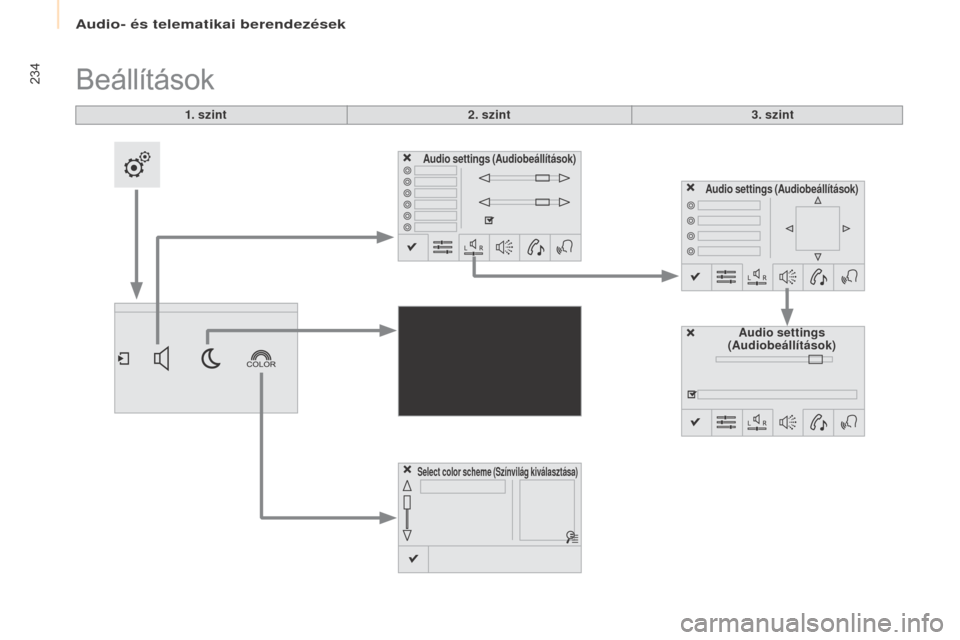
Audio- és telematikai berendezések
234
Partner-2-VP_hu_Chap10a_SMEGplus_ed02-2015
1. szint
Beállítások
2. szint3. szint
Audio settings (Audiobeállítások)
Select color scheme (Színvilág kiválasztása)
Audio settings (Audiobeállítások)
Audio settings
(Audiobeállítások)
Page 237 of 296
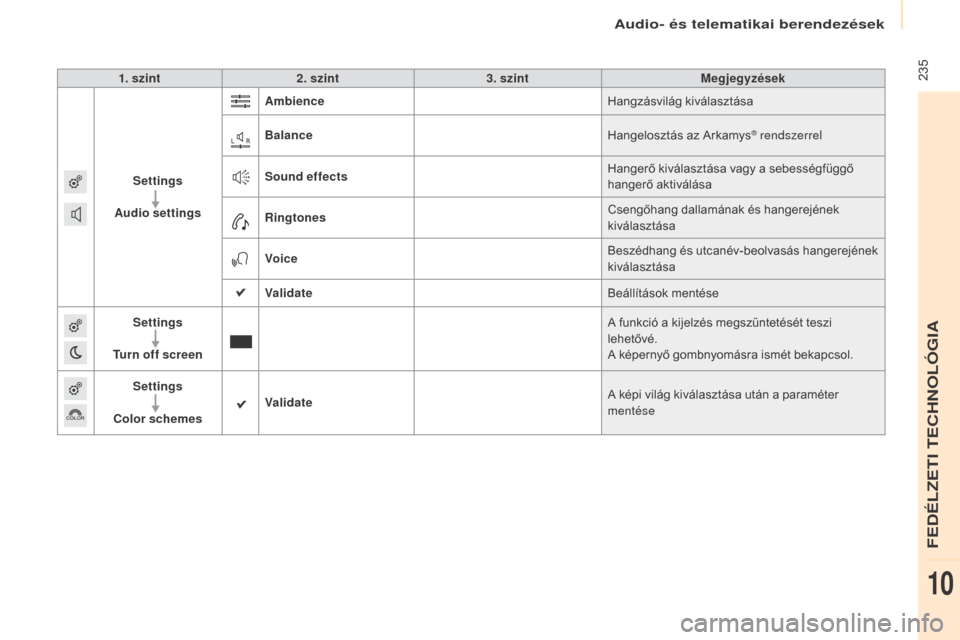
Audio- és telematikai berendezések
235
Partner-2-VP_hu_Chap10a_SMEGplus_ed02-2015
1. szint2. szint 3. szint Megjegyzések
Settings
Audio settings Ambience
Hangzásvilág kiválasztása
Balance Hangelosztás az Arkamys
® rendszerrel
Sound effects Hangerő kiválasztása vagy a sebességfüggő
hangerő aktiválása
Ringtones Csengőhang dallamának és hangerejének
kiválasztása
Voice Beszédhang és utcanév-beolvasás hangerejének
kiválasztása
Validate Beállítások mentése
Settings
Turn off screen A funkció a kijelzés megszüntetését teszi
lehetővé.
A képernyő gombnyomásra ismét bekapcsol.
Settings
Color schemes Validate
A képi világ kiválasztása után a paraméter
mentése
FEDÉLZETI TECHNOLÓGIA
10
Page 238 of 296
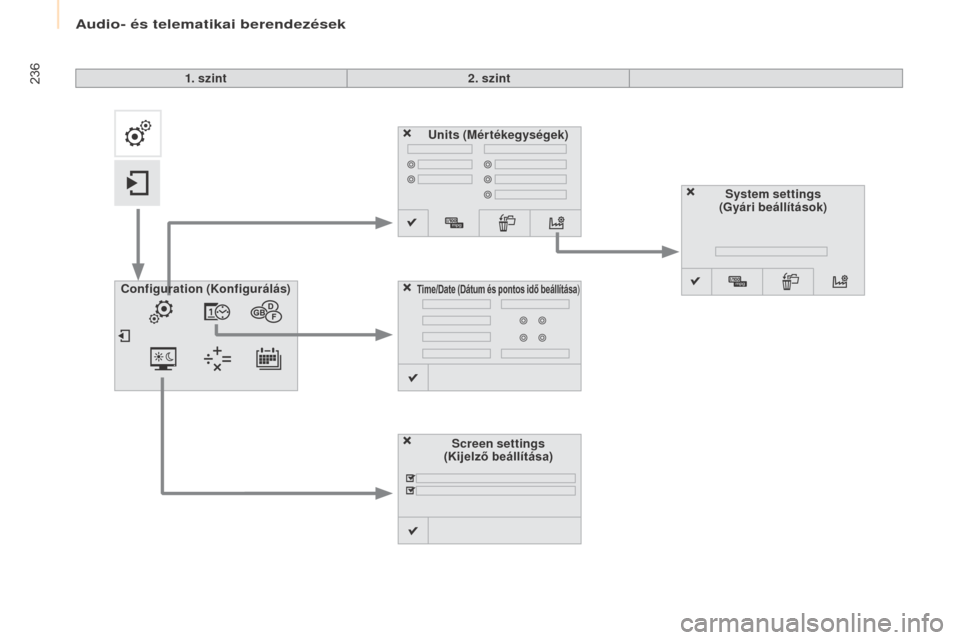
Audio- és telematikai berendezések
236
Partner-2-VP_hu_Chap10a_SMEGplus_ed02-2015
Units (Mértékegységek)
Screen settings
(Kijelző beállítása)
Configuration
(Konfigurálás)
Time/Date (Dátum és pontos idő beállítása )
System settings
(Gyári beállítások)
1. szint
2. szint
Page 239 of 296
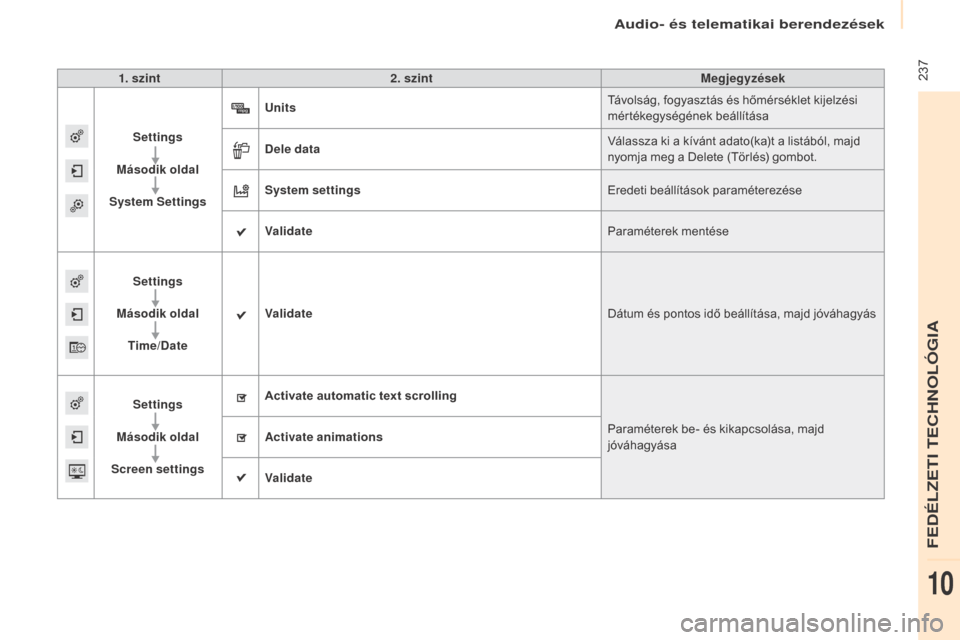
Audio- és telematikai berendezések
237
Partner-2-VP_hu_Chap10a_SMEGplus_ed02-2015
1. szint2. szint Megjegyzések
Settings
Második oldal
System Settings Units
Távolság, fogyasztás és hőmérséklet kijelzési
mértékegységének beállítása
Dele data Válassza ki a kívánt adato(ka)t a listából, majd
nyomja meg a Delete (Törlés) gombot.
System settings Eredeti beállítások paraméterezése
Validate Paraméterek mentése
Settings
Második oldal Time/Date Validate
Dátum és pontos idő beállítása, majd jóváhagyás
Settings
Második oldal
Screen settings Activate automatic text scrolling
Paraméterek be- és kikapcsolása, majd
jóváhagyása
Activate animations
Validate
FEDÉLZETI TECHNOLÓGIA
10
Page 240 of 296
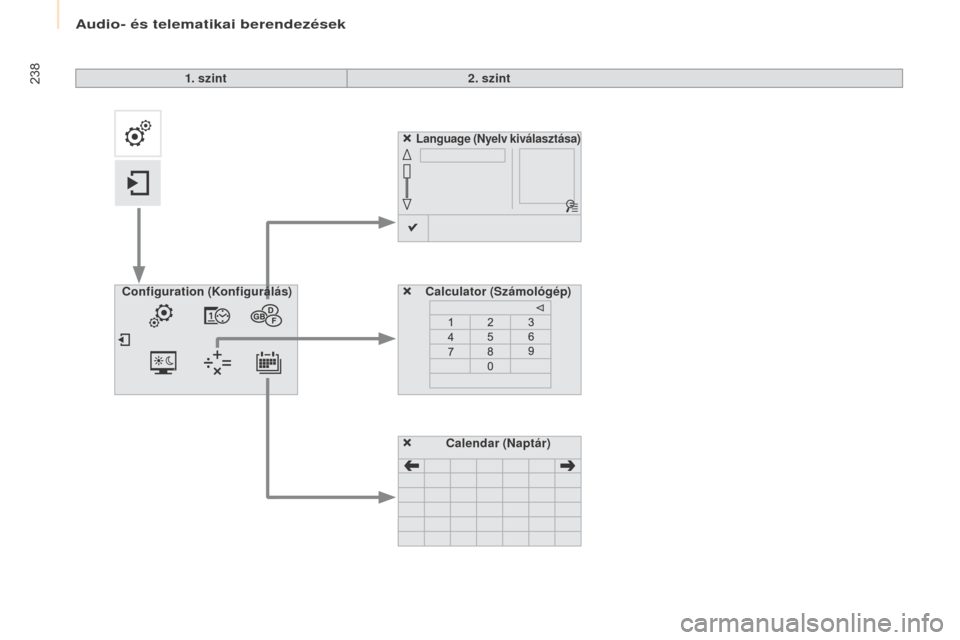
Audio- és telematikai berendezések
238
Partner-2-VP_hu_Chap10a_SMEGplus_ed02-2015
Language (Nyelv kiválasztása)
Calculator (Számológép)
Configuration (Konfigurálás)
Calendar (Naptár)
1. szint
2. szint